Come Recuperare i Dati da un Disco Rigido Crittografato
Aggiornato il 07/03/2025 • Archiviato in: Recupera Hard Disk • Soluzioni comprovate
Quasi tutte le versioni del sistema operativo Windows forniscono un meccanismo affidabile e integrato per mantenere i tuoi dati al sicuro. Utilizzando l'assistenza del suo strumento nativo, BitLocker, puoi crittografare l'unità facilmente. Si tratta di un modo semplice e sicuro per proteggere i tuoi contenuti privati. Tuttavia, se non hai la chiave di crittografia o ti risulta difficile recuperare i dati dal disco rigido crittografato, sarà necessario eseguire alcuni passaggi aggiuntivi. In questo post informativo ti insegneremo come recuperare facilmente i dati da un disco rigido crittografato.
- Parte 1: Come Decrittare il disco rigido Crittografato
- Parte 2: Come Recuperare i Dati da un Disco Rigido Crittografato
Parte 1: Come Decrittare il disco rigido Crittografato
Ultimamente Windows supporta la crittografia completa del disco seguendo il Cipher Block Chaining e la crittografia AES. Se hai già la chiave a 128/256 bit, puoi accedere in modo facile al disco rigido crittografato. Ma se hai perso la chiave, puoi anche decrittare il tuo disco. Prima di continuare e di spiegarti come recuperare i dati da dischi rigidi crittografati, devi accedere al tuo sistema come amministratore. Entrambe queste tecniche funzioneranno solo accedendo al proprio computer come amministratore.
Soluzione 1: Decritta l'Unità Tramite il Pannello di Controllo
Si tratta del modo più semplice per recuperare i dati da un disco rigido crittografato. Accedi all'account amministratore del tuo sistema e visita il suo Pannello di controllo > Sistema e Sicurezza. Da qui è possibile selezionare l'opzione "Crittografia Unità BitLocker". Ciò ti permetterà di visualizzare l'unità crittografata con tutte le altre opzioni associate.
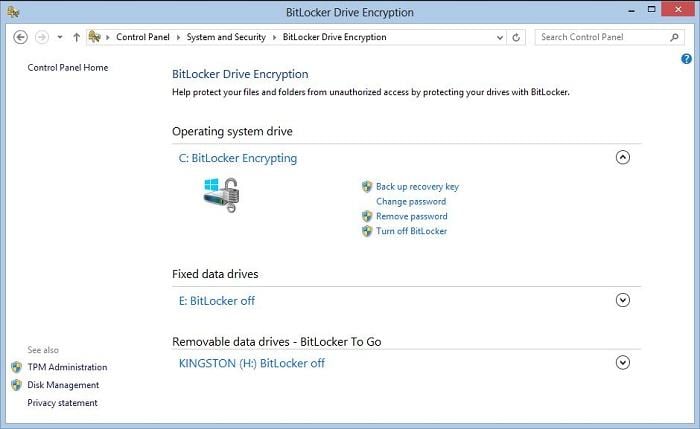
Ora puoi semplicemente selezionare l'unità da decrittare e clicca sull'opzione "Disattiva BitLocker". Questo genererà il seguente pop-up. Conferma la tua scelta cliccando sul pulsante "Decritta Unità" e attendi qualche istante dato che Windows recupera i dati dal disco rigido crittografato.
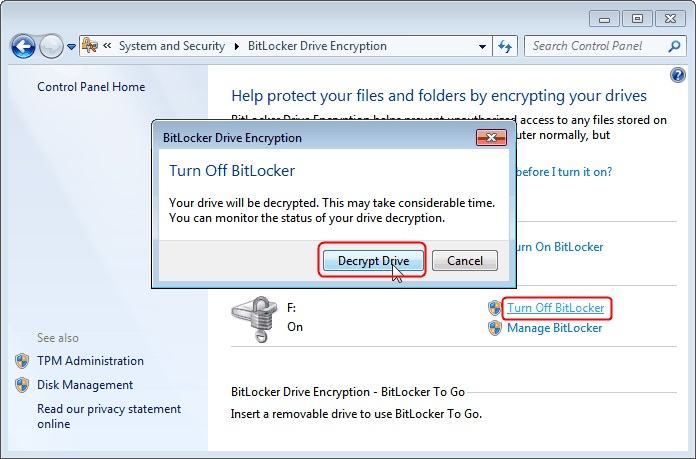
Soluzione 2: Con Certificate Manager
Si tratta di un altro metodo semplice per recuperare i dati da un disco rigido crittografato. Windows dispone di uno strumento integrato utilizzabile per l'importazione delle chiavi di crittografia file EFS nella posizione scelta. Per fare ciò, segui questi passaggi:
In primo luogo, vai al menu Start e cerca "certmgr.msc". Puoi anche aprirlo dal Prompt di Esecuzione.
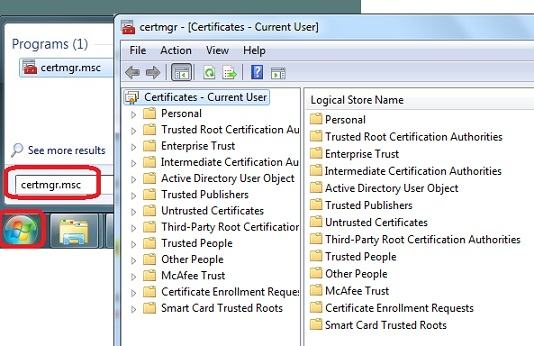
In questo modo sul tuo sistema verrà lanciato il Certificate Manager. Dal pannello di sinistra puoi visualizzare diverse categorie di certificati. Seleziona la scheda "Personale".
Clicca con il pulsante destro del mouse e vai al pulsante Tutte le Attività > Importa. Puoi anche selezionare la scheda "Azione" nel menu e selezionare Tutte le Attività > Importa.
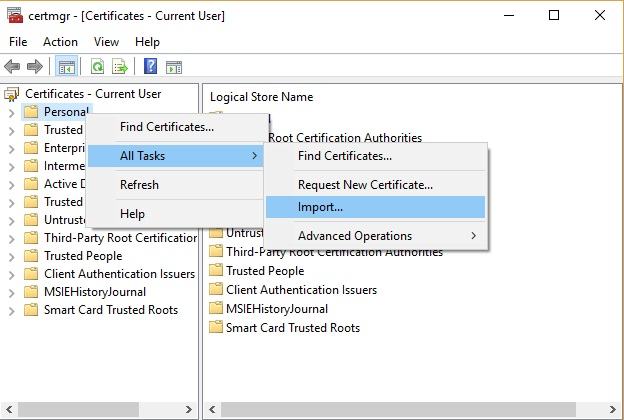
Questo avvierà una nuova finestra di Importazione Guidata Certificati. Fornisci semplicemente le istruzioni sullo schermo e ignora il processo di autorizzazione per importare le chiavi di crittografia nella posizione scelta.
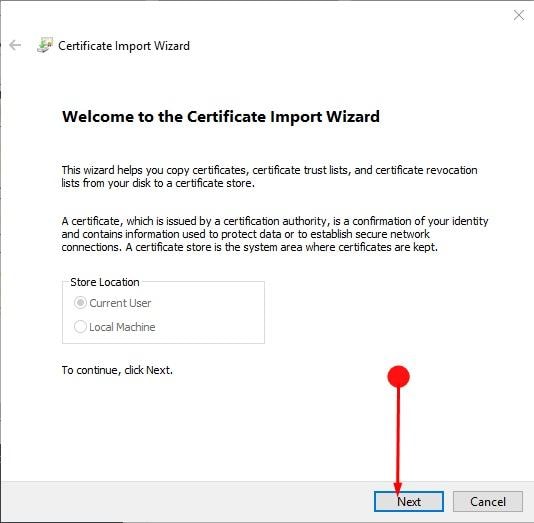
Parte 2: Come Recuperare i Dati da un Disco Rigido Crittografato
Se non riesci a recuperare i dati dal disco rigido crittografato utilizzando i metodi di cui abbiamo parlato, non preoccuparti: abbiamo un'altra soluzione per te. Utilizzando l'aiuto Recoverit Data Recovery, puoi facilmente recuperare i tuoi contenuti persi, eliminati, bloccati o inaccessibili. Possiede un'interfaccia facile da usare che segue un processo intuitivo. Lo strumento è affidabile al 100% e non causerà alcun danno al tuo sistema. È stato uno dei primi strumenti di recupero dati, già utilizzato da milioni di persone in tutto il mondo.

Il Tuo Software di Recupero Dati del Disco Rigido Sicuro e Affidabile
- Recupera file, foto, audio, musica, email persi o cancellati dal disco rigido in modo efficace, sicuro e completo.
- Permette il recupero dei dati da cestino, disco rigido, scheda di memoria, unità flash, fotocamera digitale e videocamere.
- Supporta il recupero dei dati derivanti da cancellazione improvvisa, formattazione, danneggiamento del disco rigido, attacco di virus, arresto anomalo del sistema e in diverse situazioni.
Scarica e installa gratuitamente Recoverit Data Recovery sul tuo computer, avvialo e segui i seguenti semplici passaggi per recuperare i dati dal disco rigido crittografato.
Per iniziare seleziona una modalità di recupero dati per iniziare. Per recuperare i dati da dischi rigidi crittografati puoi selezionare la modalità "Ripristino Dispositivi Esterni".
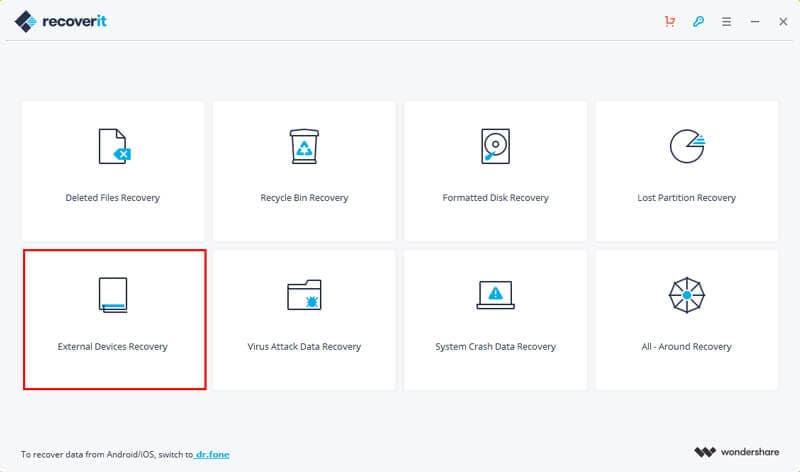
Assicurati che il tuo disco rigido sia connesso e rilevato al computer. Seleziona la partizione del disco rigido bloccata e non sarà possibile accedervi prima di cliccare su "Start".
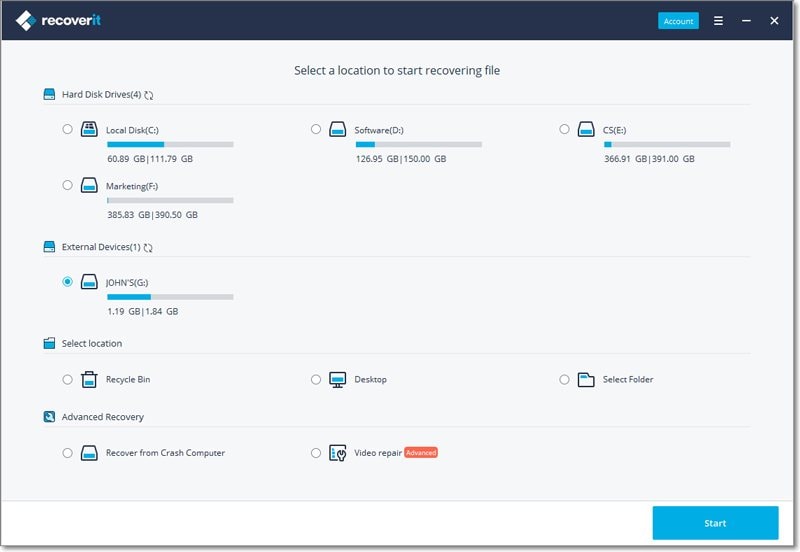
Avvierà una scansione rapida per cercare i file dal disco rigido crittografato, oppure puoi procedere con una scansione approfondita con "All-around Recovery", che cercherà più file dal disco rigido ma richiederà più tempo di una scansione rapida.

In seguito alla scansione approfondita, puoi visualizzare in anteprima i file recuperati e cliccare sul pulsante "Recupera" per salvare i file sul tuo computer.
Ora che sai come recuperare i dati dal disco rigido crittografato, puoi accedere facilmente ai tuoi contenuti persi o bloccati. Recoverit Data Recovery è sicuramente uno strumento straordinario che ti permetterà di salvare ogni giorno più e più volte. Continua e prova questo strumento. Se anche i tuoi amici o la tua famiglia hanno problemi nel recuperare i dati dal disco rigido crittografato, condividi questa guida per aiutarli.
Soluzione per disco rigido
- Recuperare hard disk +
- 1. Recupero HD esterno non rilevato
- 2. Ripristina partizione danneggiata
- 3. Recupera dati da HD non inizializzato
- 4. Ripara struttura disco illeggibile
- 5. Recupera RAW su NTFS senza perdere dati
- Altri suggerimenti per HD+
- 1. Testa velocità del disco rigido
- 2. Hard drive non visibile
- 3. Sblocca password del disco rigido
- 4. Hard drive non rilevato
- 5. Formatta hard disk







